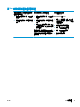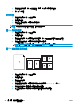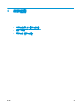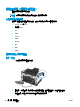HP LaserJet Pro CP1020-User Guide
使用 Mac 進行紙張的兩面列印(雙面列印)
1.
請在一個紙匣中放入足夠的紙張以完成列印工作。
2.
在檔案功能表中,按一下列印選項。
3.
開啟版面功能表,然後按一下手動雙面列印標籤或開啟手動雙面列印功能表。
4.
按一下手動雙面列印方塊,然後選擇裝訂選項。
5. 按一下列印按鈕。請按照電腦螢幕上顯示的快顯視窗內的指示進行,再將輸出紙疊放回 1 號紙匣
中,以列印第二面。
6. 移至產品,取出 1 號紙匣內的任何空白紙張。
7.
從出紙槽擷取列印的紙疊,並保持紙張方向不變,然後將紙疊列印面向下放入進紙匣中。
8.
在電腦上按一下繼續按鈕,以列印工作的第二面。若在印表機旁,請按 繼續
按鈕。
在 Mac 設定色彩選項
使用色彩選項功能表或色彩/品質選項功能表控制從軟體程式解析和列印色彩的方式。
1.
在檔案功能表中,按一下列印選項。
2.
選擇驅動程式。
3. 開啟色彩選項功能表或色彩/品質選項功能表。
4.
開啟進階功能表,或選擇適當的標籤。
5.
分別調整文字、圖形和相片的設定值,
ZHTW
使用 Mac 來列印 21